Onko sinulla tietokone, jossa on Windows 10 , mutta et voi kirjautua sisään käyttäjätilillesi ? Saatko ilmoituksen, että tilisi on lukittu tai poistettu käytöstä ? Älä panikoi, sillä on olemassa ratkaisuja tilisi lukituksen poistamiseen ja tietokoneesi käyttöoikeuden palauttamiseen. windows tilisi voi olla lukittu ja kuinka se avataan.
Mitkä ovat mahdolliset syyt windows -tilin lukitsemiseen?
On useita syitä, jotka voivat aiheuttaa windows - tilisi lukitsemisen . Yleisimmistä voimme mainita:

- Syötä salasana väärin liian monta kertaa. Windows 10:ssä on suojausominaisuus, joka lukitsee tilin tietyn määrän epäonnistuneiden todennusten jälkeen. Sallittujen yritysten määrä voi vaihdella tietokoneen kokoonpanon mukaan, mutta se on yleensä 5 tai 10.
- Microsoft-tilin käyttöehtojen rikkominen Jos käytät Microsoft-tiliä kirjautuaksesi Windows 10:een, sinun on noudatettava Microsoftin palvelusopimusta. Jos Microsoft havaitsee tililläsi epäilyttävää tai loukkaavaa toimintaa, se voi lukita sen väliaikaisesti tai pysyvästi. Jos esimerkiksi lähetät roskapostia, haittaohjelmia tai laitonta sisältöä tililtäsi.
- Tietokoneen laitteisto- tai ohjelmisto-ongelma Tietokoneesi voi olla vaurioitunut tai viruksen tartuttama, joka estää käyttöjärjestelmää toimimasta kunnolla. Esimerkiksi jos kiintolevysi on viallinen tai rekisterisi on vioittunut.
Kuinka avata windows tilin lukitus?
Voit avata windowstilin lukituksen kokeilemalla seuraavia menetelmiä:
Tapa 1: Odota, että lukitusviive päättyy
 Jos tilisi on lukittu liian monta kertaa väärin syötetyn salasanan vuoksi, voit yrittää kirjautua sisään uudelleen odottamalla lukituksen aikakatkaisun umpeutumista. Lukitusaika voi vaihdella tietokoneen kokoonpanon mukaan, mutta se on yleensä 30 minuuttia. Näet jäljellä olevan ajan kirjautumisnäytössä.
Jos tilisi on lukittu liian monta kertaa väärin syötetyn salasanan vuoksi, voit yrittää kirjautua sisään uudelleen odottamalla lukituksen aikakatkaisun umpeutumista. Lukitusaika voi vaihdella tietokoneen kokoonpanon mukaan, mutta se on yleensä 30 minuuttia. Näet jäljellä olevan ajan kirjautumisnäytössä.
Tapa 2: Palauta salasana
Jos olet unohtanut salasanasi tai uskot, että se on vaarantunut, voit nollata sen avataksesi tilisi lukituksen. Toimenpide riippuu siitä, käytätkö paikallista tiliä vai Microsoft-tiliä.
- Jos käytät paikallista tiliä, sinun on oltava aiemmin luotu salasanan palautuslevy tai USB-asema valtuustiedoilla. Jos näin on, toimi seuraavasti:
- Aseta levy tai USB-asema tietokoneeseen ja käynnistä se uudelleen.

- Napsauta sisäänkirjautumisnäytössä Palauta salasana .
- Valitse levy tai USB-asema ja luo uusi salasana noudattamalla näytön ohjeita.
- Poista levy tai USB-asema ja käynnistä tietokone uudelleen.
- Kirjaudu sisään uudella salasanallasi.
- Aseta levy tai USB-asema tietokoneeseen ja käynnistä se uudelleen.
- Jos käytät Microsoft-tiliä, sinulla on oltava toisen vahvistustavan käyttöoikeus, kuten toissijainen sähköpostiosoite, puhelinnumero tai todennussovellus. Jos näin on, toimi seuraavasti:

- Napsauta kirjautumisnäytössä Unohdin salasanani .
- Seuraa ohjeita
- näytöllä valitaksesi vahvistustavan ja vastaanottaaksesi suojakoodin.
- Syötä suojakoodi ja luo uusi salasana.
- Käynnistä tietokone uudelleen ja kirjaudu sisään uudella salasanallasi.
Saatat pitää tästä artikkelista: Asenna ja korjaa valokuvat -sovellus uudelleen Windows 10
Tapa 3: Käytä toista järjestelmänvalvojan tiliä
Jos sinulla on tietokoneessa toinen käyttäjätili, jolla on järjestelmänvalvojan oikeudet, voit käyttää sitä tilisi lukituksen avaamiseen. Voit tehdä tämän seuraavasti:
- Kirjaudu sisään järjestelmänvalvojan tilillä ja avaa Computer Manager . Pääset siihen napsauttamalla hiiren kakkospainikkeella Käynnistä- ja valitsemalla Tietokoneen hallinta .

- Napsauta vasemmassa ruudussa Paikalliset käyttäjät ja ryhmät ja napsauta sitten Käyttäjät .

- Napsauta oikeanpuoleisessa ruudussa lukitun tilin nimeä hiiren kakkospainikkeella ja valitse Ominaisuudet .

- Yleiset -välilehdeltä Tili on lukittu valinta ja napsauta OK .
- Kirjaudu ulos järjestelmänvalvojan tililtä ja kirjaudu takaisin sisään tililläsi.
Tapa 4: Käytä komentokehotetta
Jos sinulla ei ole toista järjestelmänvalvojan tiliä tai salasanan palautuslevyä, voit yrittää avata tilisi lukituksen komentokehotteen avulla. Voit tehdä tämän seuraavasti:
- F8 -näppäintä useita kertoja, ennen kuin Windows latautuu. Tämä vie sinut käynnistyksen lisäasetusten valikkoon.
- Valitse Vikasietotila komentokehotteella ja paina Enter .
- Kun komentokehote avautuu, kirjoita seuraava komento ja paina Sisäänkäynti :
- verkkokäyttäjän käyttäjätunnus /active:yes
- Korvaa käyttäjänimi lukitun tilin nimellä.
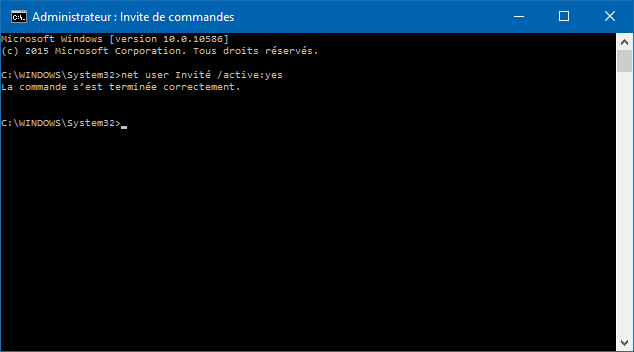
- Käynnistä tietokoneesi uudelleen normaalisti ja kirjaudu sisään tililläsi.
Hyvä tietää: Musta näyttö, jossa on näkyvä hiiren osoitin: 4 ratkaisua sen korjaamiseen
UKK
Tässä on joitain usein kysyttyjä kysymyksiä windows tilin lukituksesta:
Kuinka estän windows -tilini lukitsemisen?
Voit estää windows tilisi lukitsemisen toimimalla seuraavasti:
- Muista salasanasi huolellisesti tai kirjoita se ylös turvalliseen paikkaan.
- Älä syötä salasanaasi liian nopeasti tai liian usein, jos teet virheen.
- Noudata Microsoft-tilin käyttöehtoja, jos käytät niitä.
- Suojaa tietokoneesi viruksilta ja laitteistovaurioilta.
Mistä tiedän, onko windows tilini lukittu?
Jos haluat selvittää, onko windows tilisi lukittu, voit tarkistaa, saatko viestin, että tilisi on lukittu tai poistettu käytöstä, kun yrität kirjautua sisään. Voit myös tarkistaa, voitko käyttää Microsoft-tiliäsi toisesta laitteesta tai verkkoselaimesta.
Kuinka avaan Microsoft-tilini lukituksen, jos minulla ei ole pääsyä vahvistusmenetelmääni?
Jos sinulla ei ole pääsyä vahvistusmenetelmään avataksesi Microsoft-tilisi, voit yrittää täyttää tilin palautuslomakkeen. Voit tehdä tämän seuraavasti:
- Napsauta kirjautumisnäytössä Unohdin salasanani .
- Anna sähköpostiosoitteesi ja näytössä oleva suojakoodi noudattamalla näytön ohjeita.
- Napsauta Minulla ei ole tietoja , kun sinua kehotetaan valitsemaan vahvistustapa.
- Napsauta Täytä tilin palautuslomake ja seuraa näytön ohjeita, jotta saat mahdollisimman paljon tietoa tilistäsi ja toiminnastasi.
- Odota, että Microsoft tarkistaa pyyntösi ja lähettää sinulle vastauksen sähköpostitse. Tämä voi kestää jopa 24 tuntia.
Johtopäätös
windows -tilin lukitus on ongelma, joka voi estää sinua käyttämästä tietokonettasi ja tietojasi. Tälle ongelmalle on useita mahdollisia syitä, mutta myös useita ratkaisuja sen ratkaisemiseksi. Toivomme, että tämä artikkeli auttoi sinua ymmärtämään, miksi windows tilisi saatetaan lukita ja kuinka se avataan. Jos sinulla on vielä kysyttävää tai kommentteja, kerro niistä alla olevassa osiossa.

![[GetPaidStock.com]-6452627b3aa6f](https://tt-hardware.com/wp-content/uploads/2023/05/GetPaidStock.com-6452627b3aa6f-696x369.jpg)


